作为当下最流行的版本控制软件之一,“ Git”中包含了许多高级工具。但对那些第一次接触该软件的朋友来说,想要正确的下载安装及配置其实并不容易!下面小编就来详细介绍一下
作为当下最流行的版本控制软件之一,“ Git”中包含了许多高级工具。但对那些第一次接触该软件的朋友来说,想要正确的下载安装及配置其实并不容易!下面小编就来详细介绍一下Git下载安装、配置的详细步骤,有需要的朋友,可以参考一下。
方法步骤
安装Git
首先根据电脑系统版来下载Git软件,解压压缩包,双击.exe文件,根据向导提示操作,

自行选择软件安装位置,点击【Next】,
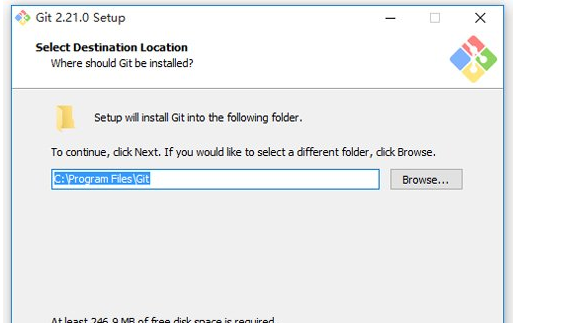
勾选安装组件,推荐选择默认组件,点击【Next】,
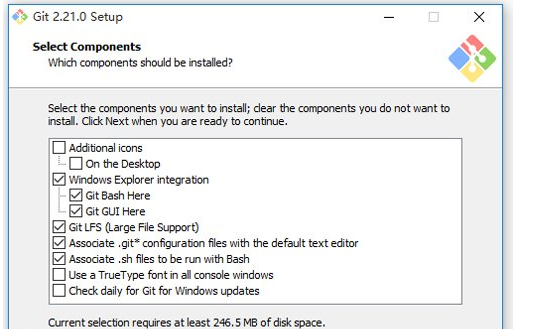
创建开始菜单目录,点击【Next】,
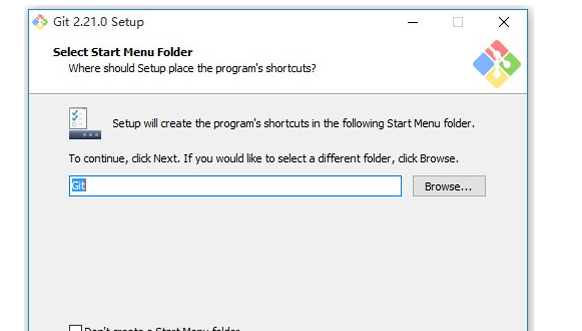
选择git使用的编辑器,从上往下依次是Nano、Vim、Notepad++、Visual Studio Code、Visual Studio Code insiders、Sublime Text、atom,以上选项点击蓝色字体可以进入对应官网,
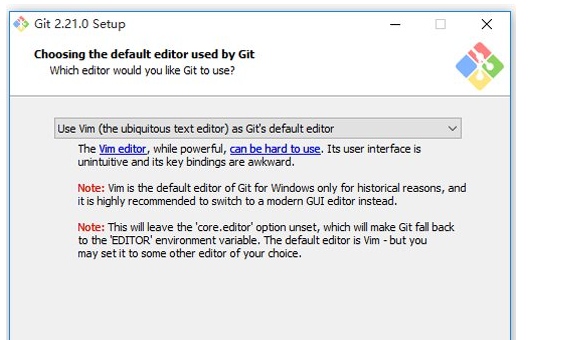
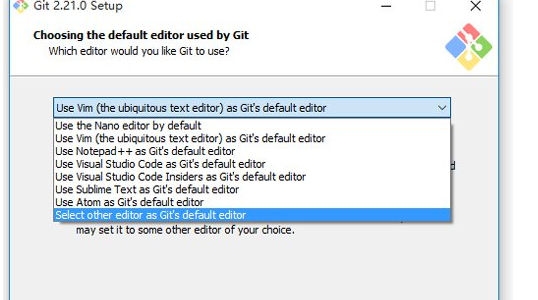
配置环境,推荐选择前两个,第一个最安全,第二个相对安全,点击【Next】,
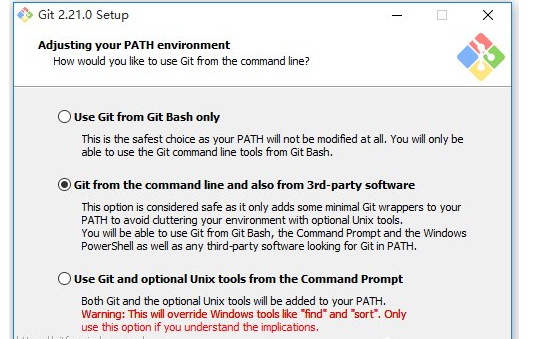
选择git传输方式,点击【Next】,
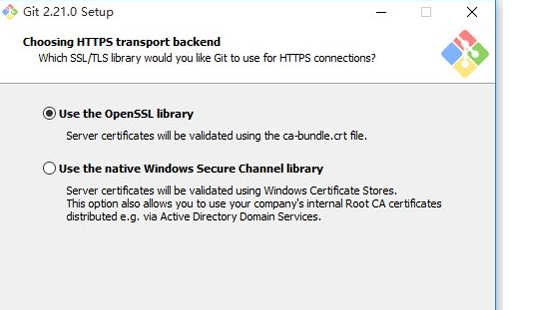
配置行结束转换,git在检出文本文件和提交文本文件时的转换方式。Windows和Unix行尾结束符是不一样的,前者是 ,后者是 ,第一项就是检出成Windows文件,提交成Linux文件,第二项是提交Linux文件。
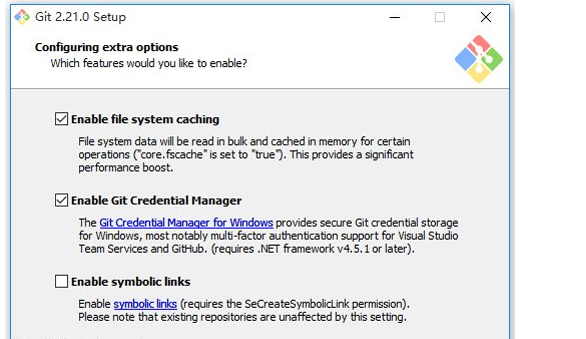
配置git Bash终端模拟器,推荐MinTTY,
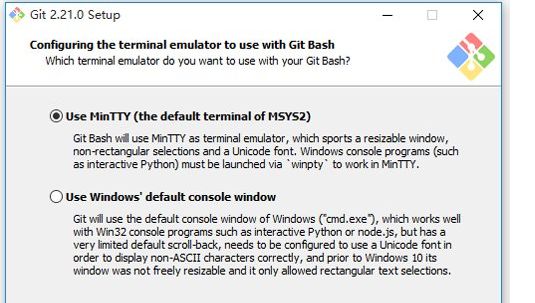
进行额外配置,选择默认就行,点击【Install】,
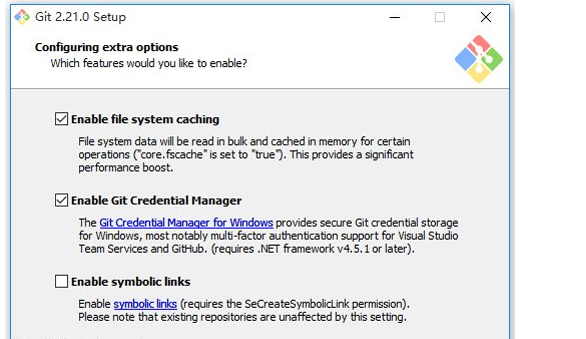
开始安装软件,耐心等待即可,
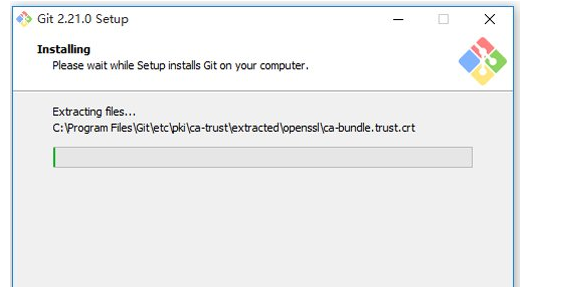
软件安装完成,点击【Finish】即可。
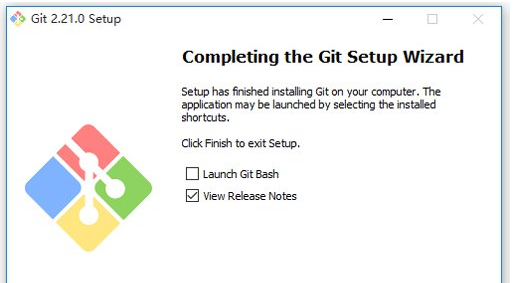
使用鼠标右击桌面,弹出右键菜单,我们可以看到Git GUI Here和Git Bash Here选项,说明Git安装成功。安装完成,大家需要设置自己的git账号和邮箱,否则无法正确使用!
以上就是IEfans小编今日为大家带来的git下载安装流程一览,更多软件资讯尽在自由互联!
【文章原创作者:香港显卡服务器 http://www.558idc.com/hkgpu.html 网络转载请说明出处】